เห็นได้ชัดว่าบางคน เกลียดการทำงานหลายอย่างจริงๆ บนไอแพด ง่ายที่จะดูว่าทำไม สิ่งที่คุณต้องทำคือลากลิงก์ใน Safari โดยไม่ตั้งใจ แทนที่จะแตะไปที่ลิงก์นั้น คุณก็จะได้มุมมองแบบแบ่งหน้าจอ โดยมีลิงก์นั้นอยู่ในหน้าต่างของตัวเอง และการกำจัดหน้าต่างนั้นเป็นความเจ็บปวดอย่างมาก แม้ว่าคุณจะรู้ว่าต้องทำอย่างไร
โชคดีสำหรับผู้ที่เกลียดการทำงานหลายอย่างพร้อมกันของ iPad ซึ่งไม่ใช่การทำงานหลายอย่างพร้อมกัน แต่เป็นคำศัพท์ของ Apple สำหรับความสับสนในมุมมองหลายหน้าต่างบน iPadOS — Apple ให้คุณปิดคุณสมบัตินี้ได้ ต่อไปนี้คือวิธีปิดการทำงานมัลติทาสกิ้งของ iPad (และสาเหตุที่คุณอาจไม่ต้องการ)
วิธีปิดการใช้งานมัลติทาสกิ้งของ iPad
เปิดแอปการตั้งค่าแล้วไปที่ หน้าจอหลัก & Dock. จากนั้นแตะที่ มัลติทาสกิ้งและคุณจะเห็นหน้าจอนี้:
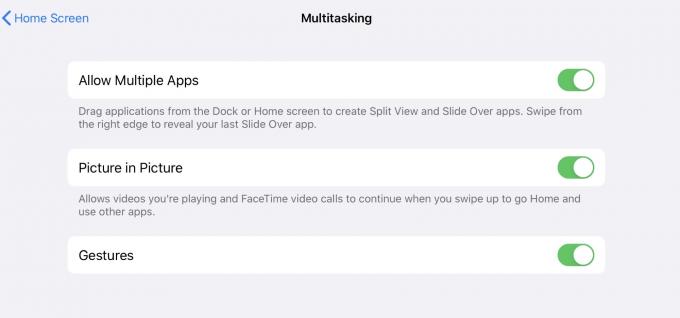
ภาพถ่าย: “Cult of Mac .”
ดังที่ได้กล่าวมาแล้ว “มัลติทาสก์” บน iPad ครอบคลุมคุณสมบัติหลายประการ. ซึ่งรวมถึง Split View และ Slide Over ซึ่งช่วยให้คุณเห็นแอปสองหรือสามแอปบนหน้าจอพร้อมกัน นอกจากนี้ยังมีท่าทางต่างๆ สำหรับการสลับไปมาระหว่างแอพต่างๆ — ใช้สี่นิ้วปัดเพื่อสลับไปมาระหว่างแอพ และการบีบมือทั้งมือเพื่อกลับไปยังหน้าจอหลัก
มีสามปุ่มสลับในส่วนนี้ของการตั้งค่าของ iPad นี่คือสิ่งที่พวกเขาควบคุม:
อนุญาตหลายแอป
ภาพถ่าย: “Apple”
NS อนุญาตหลายแอป การตั้งค่าสลับความสามารถในการมีแอพมากกว่าหนึ่งตัวบนหน้าจอในแต่ละครั้ง นั่นคือ แยกมุมมอง และสไลด์โอเวอร์ การปิดการทำงานนี้ชั่วคราวจะไม่ลบแอปใดๆ ที่คุณได้ "จัดเก็บ" ไว้ในกอง Slide Over มันปิดการใช้งานความสามารถในการปัดกองนั้นออกจากด้านข้างของหน้าจอ สิ่งนี้มีประโยชน์หากคุณอนุญาตให้ผู้อื่นใช้ iPad ของคุณ เพื่อที่พวกเขาจะได้ไม่ต้องสับสนเมื่อเปิดใช้งานโดยไม่ได้ตั้งใจ คุณสามารถล็อก Slide Over ได้อย่างปลอดภัย และเปิดใช้งานอีกครั้งในภายหลัง
ปิดการใช้งาน "หลายแอพ" ไม่ ปิดการใช้งานหลายหน้าต่างของแอพเดียวกัน คุณยังคงสามารถลากลิงก์และเอกสารเพื่อสร้างหน้าต่างแอปใหม่ได้ แต่ไม่สามารถลากใน Split View หรือ Slide Over สับสน? ฉัน.
รูปภาพในภาพ
iPad's รูปภาพในภาพ คุณลักษณะช่วยให้คุณดูวิดีโอที่เล่นในหน้าต่างลอยได้ ค่อนข้างเรียบร้อย แต่บางครั้งก็ยากที่จะบังคับไซต์อย่าง YouTube ให้ เชื่อฟัง. นอกจากนี้ยังทริกเกอร์โดยไม่ได้ตั้งใจได้ยากมาก ดังนั้นคุณจึงเปิดสวิตช์นี้ทิ้งไว้ได้
ท่าทาง
ภาพถ่าย: “Apple”
ปิด ท่าทาง จะปิดการใช้งานคุณสมบัติต่อไปนี้:
- ปัดสี่หรือห้านิ้วไปทางซ้ายหรือขวาเพื่อสลับระหว่างแอพ
- ใช้สี่/ห้านิ้วปัดไปทางซ้ายหรือขวา ตามด้วยปัดขึ้น (โดยไม่ต้องเอานิ้วออกก่อน) เพื่อเข้าสู่มุมมองตัวสลับแอป
- ห้านิ้วคว้า/หยิกเพื่อกลับไปยังหน้าจอหลัก
อย่างไรก็ตาม การปิดท่าทางสัมผัสจะไม่ปิดใช้งานคุณสมบัติต่อไปนี้:
- ใช้นิ้วเดียวปัดขึ้นจากด้านล่างของหน้าจอเพื่อแสดง Dock
- ใช้นิ้วเดียวปัดขึ้นจากด้านล่างของหน้าจอให้ยาวขึ้นเพื่อแสดงตัวสลับแอป
- ปัดจากด้านบนของหน้าจอเพื่อแสดงศูนย์ควบคุมและสปอตไลท์
การทำงานหลายอย่างพร้อมกันของ iPad นั้นซับซ้อนอย่างไร้เหตุผล
การทำงานหลายอย่างพร้อมกันบน iPad นั้นทรงพลัง แต่ก็ซับซ้อนอย่างไร้เหตุผล และยากต่อการค้นพบ แม้ว่าคุณจะคุ้นเคยและสามารถแสดงท่าทางเหล่านี้ได้โดยไม่ต้องคิด คุณก็จะยังจมอยู่กับพฤติกรรมที่ผิดพลาด คุณเกือบจะเข้าใจแล้วว่าทำไมบางคนถึงอยากปิดการทำงานมัลติทาสก์ของ iPad โดยสิ้นเชิง
ตัวอย่างเช่น เมื่อเช้านี้ ฉันเผลอปัดลิงก์ Safari ไปที่แผง Split View ใหม่ ฉันใช้เวลาสองสามนาทีในการกู้คืนจากมัน เริ่มต้นด้วยการหยุดเป็นเวลานานเพื่อพิจารณาว่าฉันจะบรรลุเป้าหมายได้อย่างไร "เป้าหมาย" นั้นคือ "ปิดแท็บ Split View โดยไม่ทิ้งหน้าต่างเด็กกำพร้าที่มองไม่เห็นไว้ที่ไหนสักแห่ง"
หากคุณสงสัยว่ามันน่ารำคาญแค่ไหน นี่คือขั้นตอน:
- คว้าที่จับเล็ก ๆ ที่ด้านบนของหน้าต่างอันธพาลแล้วลากจากหน้าจอแยก 50:50 จนกระทั่งกลายเป็นแผง Slide Over
- ปัดขึ้นบนที่จับด้านล่างของพาเนลนั้นเพื่อเข้าสู่ Split View multitasking stack
- ปัดแผงที่ไม่ต้องการขึ้นจากหน้าจอเพื่อปิด
- แตะหน้าต่างเดิมที่ตอนนี้อยู่ในพื้นหลัง เพื่อกลับไปยังตำแหน่งที่คุณเริ่มต้น
คุณยังสามารถปัดแถบแบ่งหน้าจอจนกว่าหน้าต่างอันธพาลจะหายไป แต่หน้าต่างนั้นจะถูกเก็บไว้ในบริเวณขอบรกที่ซ่อนอยู่หลายหน้าต่าง
ฉันล้อเล่นคุณไม่ได้ ฉันไม่ชอบเรียกผีของสตีฟ จ็อบส์ แต่คุณลองนึกภาพตัวอย่างนี้ให้เขาฟังและออกจากห้องโดยไม่ได้รับอันตรายไหม
ฉันใช้งาน Slide Over และ Split View อย่างหนัก ดังนั้นฉันจึงไม่สามารถปิดคุณสมบัติเหล่านี้ได้ แต่พวกเขาทำให้ฉันคลั่งไคล้ทุกวัน ฉันเข้าใจวิธีทำงานของมันอย่างสมบูรณ์แล้ว แต่ฉันยังต้องหยุดชั่วขณะก่อนจะใช้มันทุกครั้ง มันออกแบบมาไม่ดี ออกแบบมาไม่ดีจริงๆ

